IPhone ou iPad: Tela Aparece Muito Grande ou Ampliada Demais

Resolva um problema onde a tela do Apple iPhone ou iPad aparece ampliada e é muito grande para usar devido ao problema do iPhone preso na ampliação.

Embora os GIFs sejam uma forma prática de apimentar suas conversas e postagens sociais, eles não são o formato de mídia mais adequado em situações específicas. Por exemplo, você não pode usar GIFs com reprodutores de vídeo de terceiros e eles são incompatíveis com vários dispositivos e serviços da web. Você precisa converter um GIF para MP4 para evitar tais problemas. Aqui estão as principais maneiras de fazer isso no iPhone.
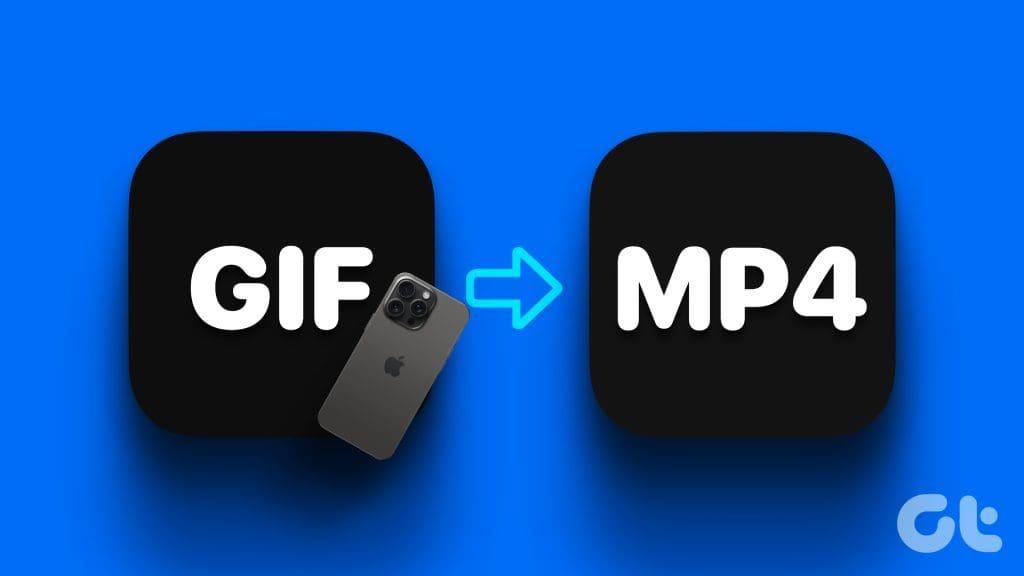
Você não precisa de um aplicativo de desktop profissional para converter GIF para MP4 ou outro formato de vídeo. Graças a aplicativos móveis compatíveis, você também pode fazer o mesmo no seu iPhone e Android. Dito isto, não existe um método integrado para concluir a conversão de mídia. Você deve usar aplicativos de terceiros e, entre as dezenas de opções, agregamos as principais para converter GIF em MP4 em um iPhone.
Como o nome sugere, o conversor GIF é um dos melhores aplicativos de terceiros para converter vários formatos de arquivo no iPhone . Suporta vários formatos de vídeo como MP4, MOV, 3GP, MPEG, WMV, FLV, AVI e muito mais. Vamos verificar isso em ação.
Passo 1: Baixe o GIF Converter no seu iPhone e abra-o.
Instale o conversor GIF no iPhone
Passo 2: Toque em converter vídeo.
Etapa 3: toque em Álbum do telefone para importar um GIF do aplicativo Fotos. Toque em Meu iPhone para importar um do aplicativo Arquivos. Encontre e selecione um GIF relevante no menu a seguir.
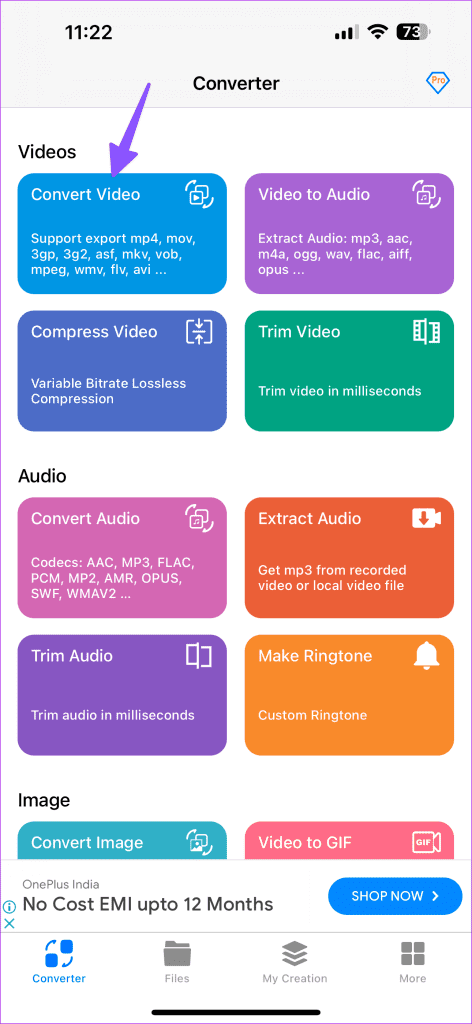
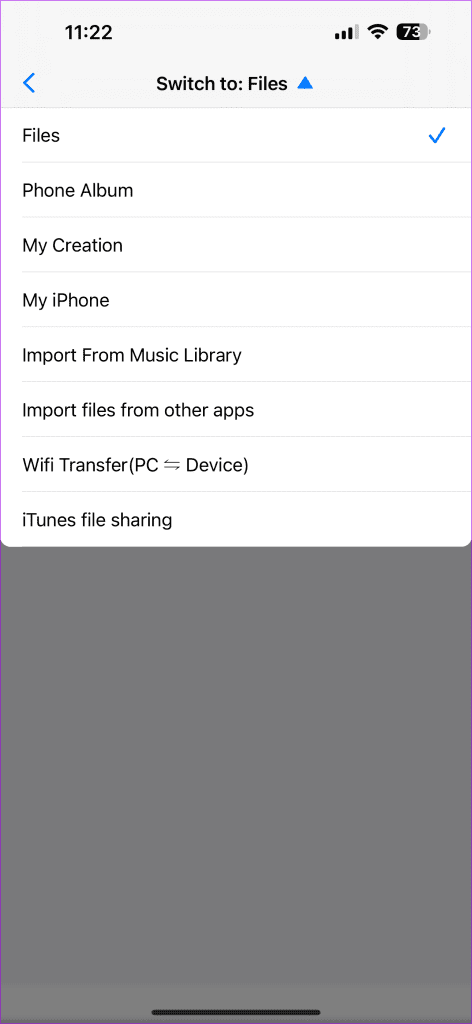
Passo 4: Encontre o GIF enviado no menu Arquivos. Toque nele e selecione Converter.
Etapa 5: Selecione um formato de saída relevante. Toque em MP4.
Etapa 6: clique em Iniciar conversão. Uma vez feito isso, você encontrará seu arquivo no menu Hora.
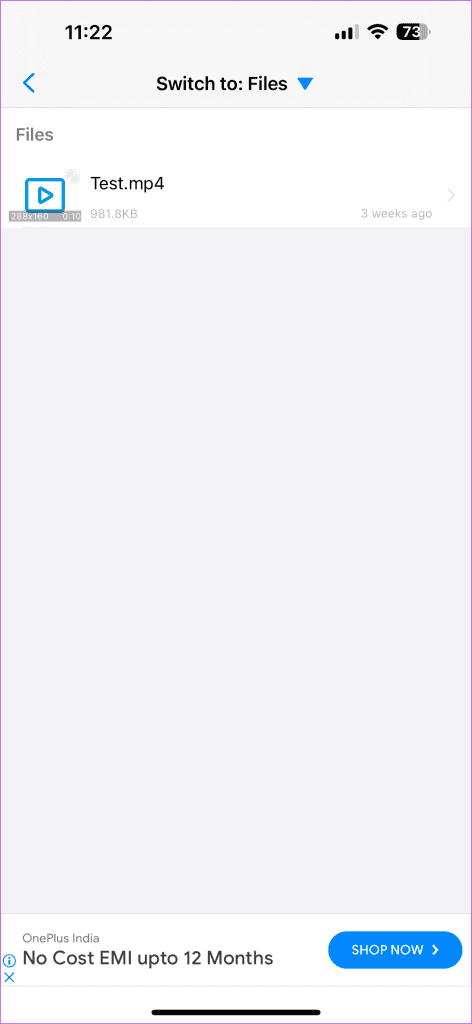
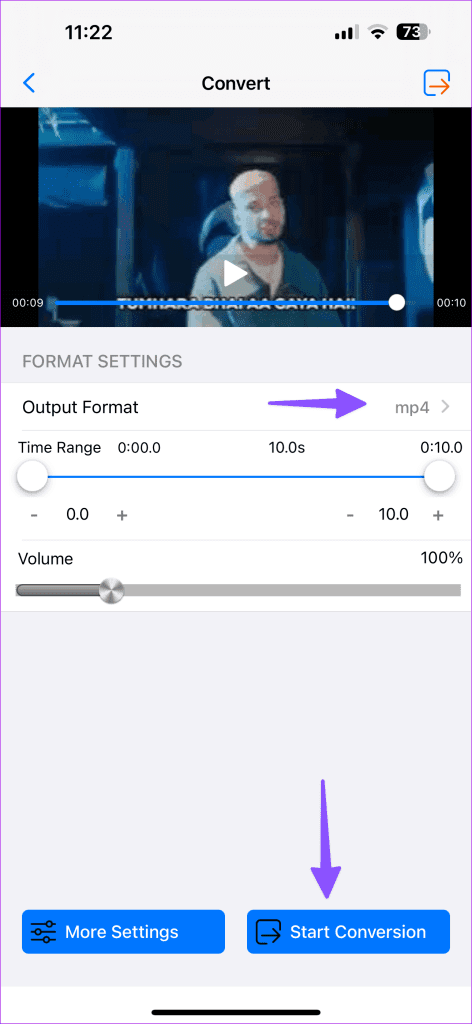
Etapa 7: toque em Mais e selecione Salvar em fotos.
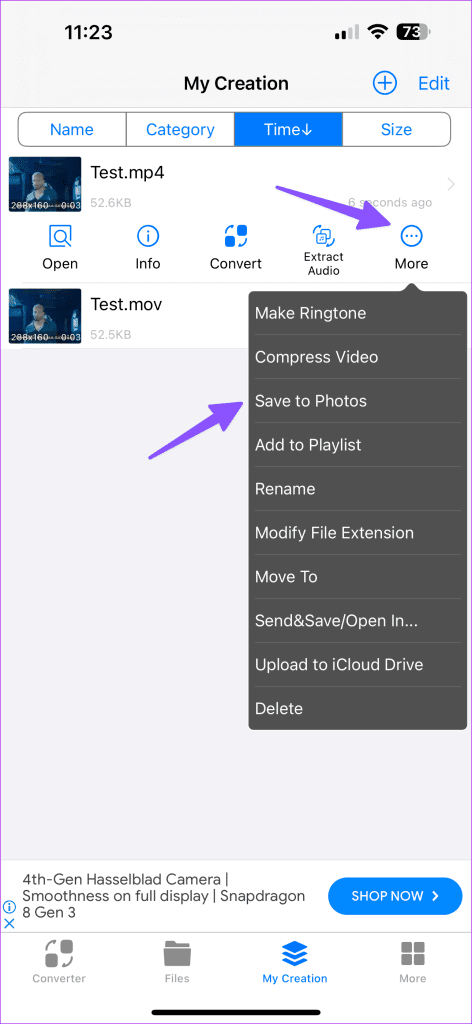
GIF Converter é gratuito para baixar e usar. Outros recursos úteis do utilitário incluem conversor de áudio, compressor de vídeo, criador de toques e muito mais.
GIF Converter é um canivete suíço de ferramentas de conversão de mídia. Se você não deseja dezenas de outras opções e simplesmente deseja converter um GIF em vídeo, use o GIF Cracker no seu iPhone. O aplicativo faz o trabalho rapidamente. Siga as etapas abaixo para fazer alterações.
Passo 1: Inicie o GIF Cracker no seu iPhone. Dê a ele as permissões necessárias para acessar todas as fotos e vídeos do seu iPhone.
Passo 2: o aplicativo detecta GIFs automaticamente e os exibe.
Passo 3: Selecione um GIF que deseja converter.
Passo 4: Você pode verificar as informações do GIF, ajustar o intervalo e brincar com outras configurações no mesmo menu. Role para baixo para ver todos os quadros do seu GIF. Você também pode baixá-los como arquivos JPG em seu telefone.
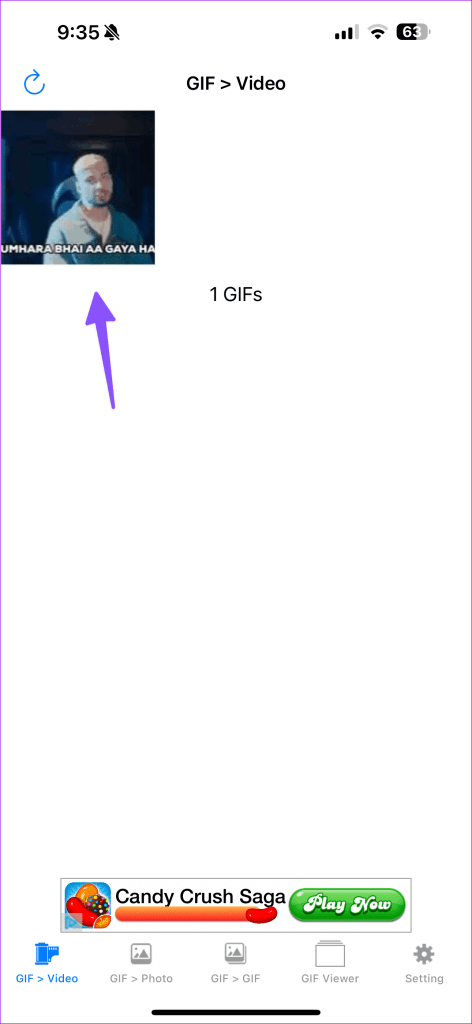
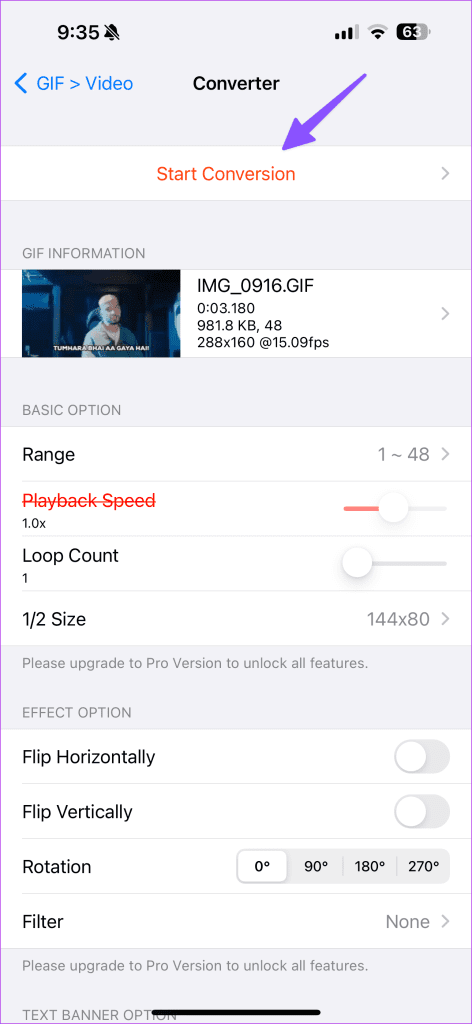
Etapa 5: toque em Iniciar conversão. O aplicativo converte GIF em vídeo. Toque em Salvar.
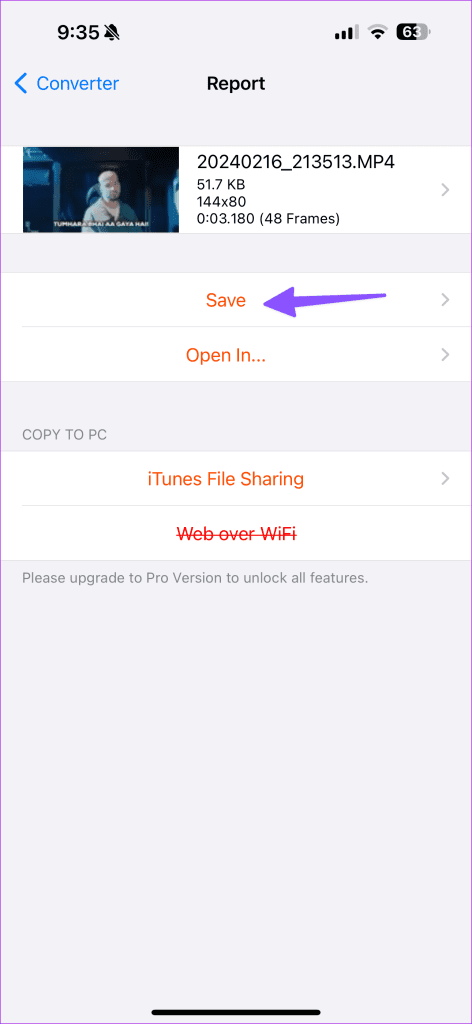
Inicie o aplicativo Fotos e verifique o vídeo convertido. Está pronto para ser compartilhado agora. GIF Cracker é gratuito para baixar e usar. Dito isso, alguns recursos estão bloqueados por um acesso pago por assinatura.
GIF to Video é um aplicativo robusto de terceiros para iPhone com altas classificações de usuários. Ele oferece uma interface de usuário simples e pode converter GIFs rapidamente para o formato de mídia desejado. Siga as etapas abaixo para fazer alterações.
Baixe GIF para vídeo no iPhone
Passo 1: Inicie o GIF para vídeo no iPhone. Toque em +.
Passo 2: conceda permissão ao aplicativo para acessar a biblioteca de mídia do seu telefone.
Etapa 3: selecione seu vídeo. Toque em ‘Converter para vídeo’.
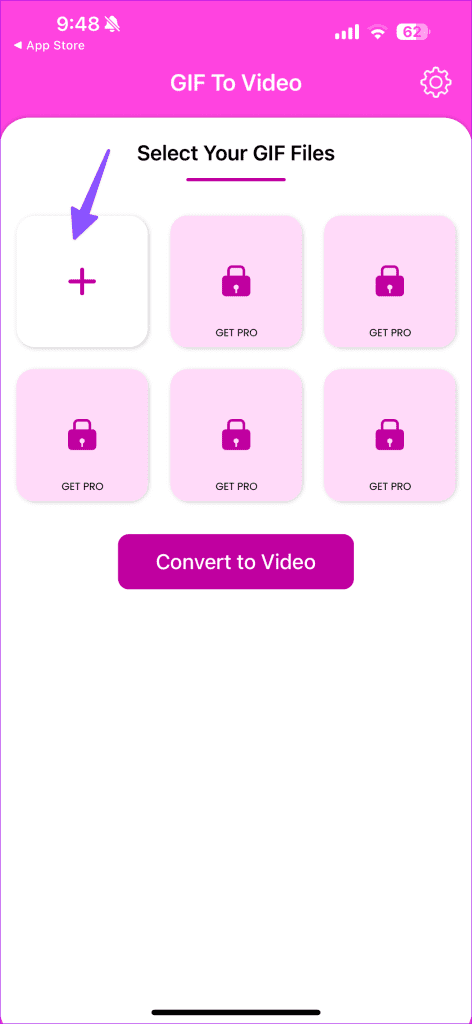
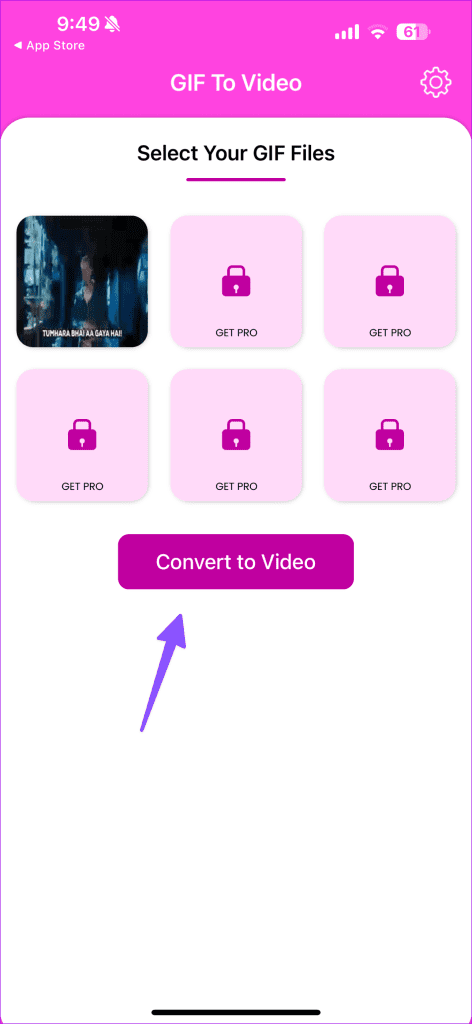
Passo 4: Baixe seu vídeo convertido no menu a seguir. Você também pode compartilhá-lo diretamente usando a planilha de compartilhamento do iOS.
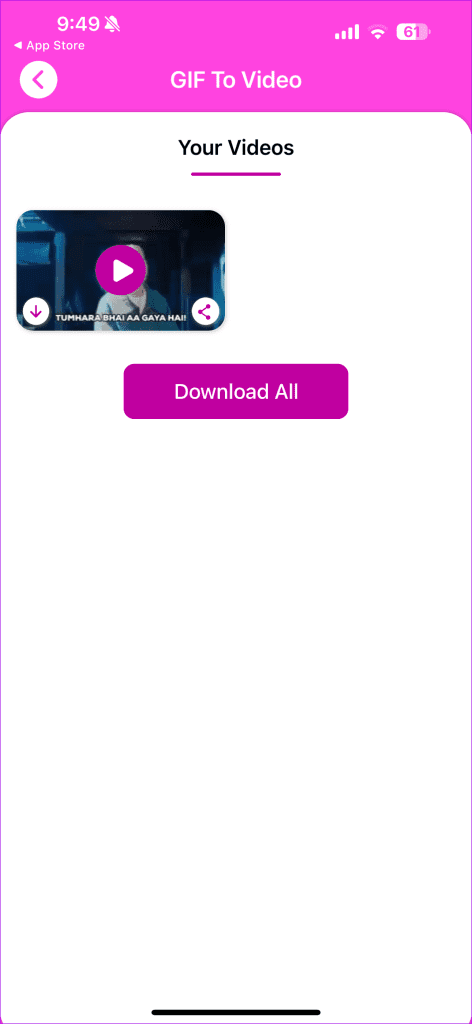
Você pode converter até seis GIFs em vídeos simultaneamente. No entanto, fazer isso requer uma assinatura paga.
Deseja converter apenas alguns GIFs em arquivos MP4? Em vez de baixar um aplicativo dedicado no seu iPhone, você também pode usar um serviço da web para converter GIFs em MP4 rapidamente. A web está repleta dessas ferramentas online, e EZGif é nossa escolha preferida por sua interface de usuário simples e funcionalidade prática.
Passo 1: Visite EZGif usando o link abaixo.
Passo 2: Toque em Escolher arquivo e carregue um GIF do aplicativo Fotos ou Arquivos.
Etapa 3: toque em Carregar. Selecione Converter GIF para MP4.
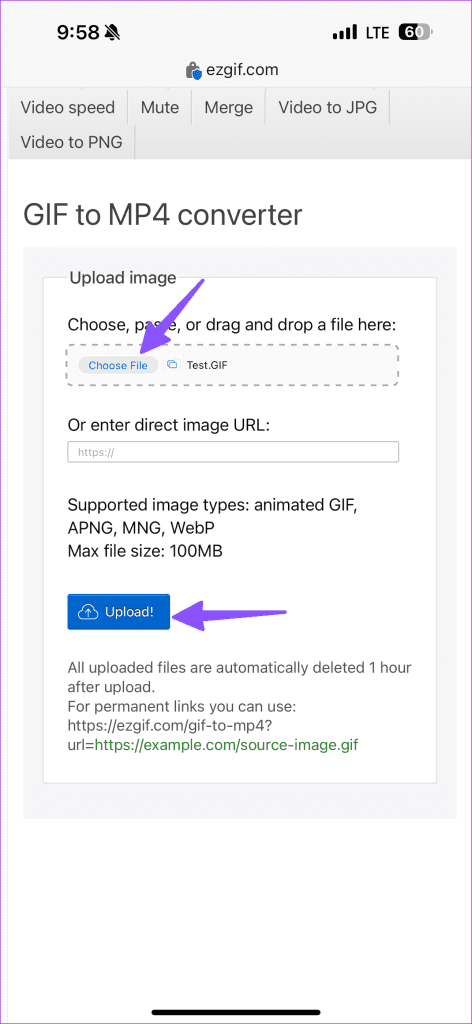
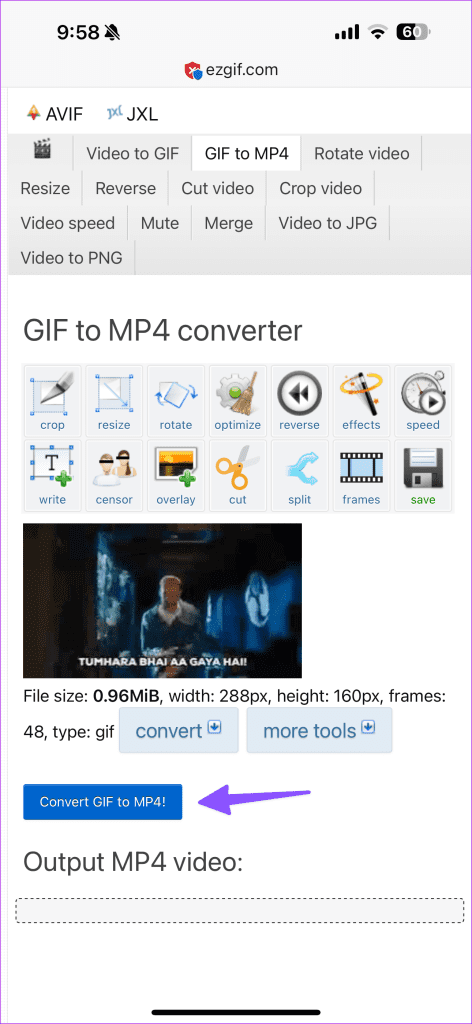
Passo 4: Selecione Salvar para baixar seu vídeo no seu iPhone.

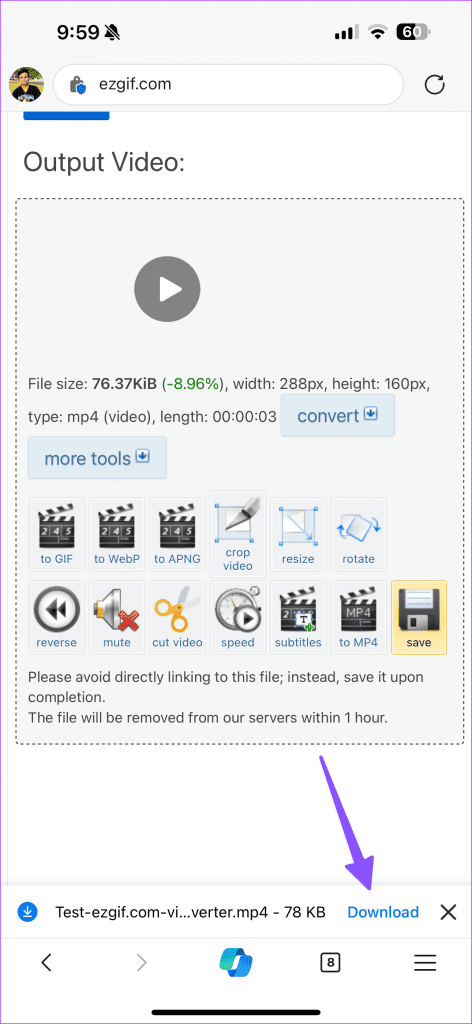
Converter GIFs em vídeos MP4 não é ciência de foguetes. Dito isto, em vez de depender de alternativas de terceiros, preferiríamos ver uma ferramenta de conversão nativa no iPhone e iPad para realizar o trabalho. Até então, escolha seu aplicativo ou ferramenta web preferida e faça uma conversão rápida. Qual aplicativo ou ferramenta da web você escolheu? Deixe-nos saber nos comentários abaixo.
Resolva um problema onde a tela do Apple iPhone ou iPad aparece ampliada e é muito grande para usar devido ao problema do iPhone preso na ampliação.
Aprenda como acessar o cartão SIM no iPad da Apple com este tutorial.
Neste post, cobrimos como resolver um problema em que a navegação de mapas e os recursos de GPS não funcionam corretamente no Apple iPhone.
Aprenda o que são arquivos com extensão AAE e como você pode abri-los em dispositivos Apple e Windows neste tutorial.
Descubra como otimizar as configurações da tela giratória do iPhone para uma experiência de usuário mais agradável, adaptando-se ao seu conteúdo e ao seu uso diário.
Sua conta foi desativada na App Store e iTunes? Aqui estão algumas dicas e soluções eficazes para recuperar sua conta Apple desativada.
A vibração não está funcionando no seu iPhone? Aqui estão algumas dicas que farão seu iPhone vibrar ao receber chamadas e alertas.
Quer reproduzir um vídeo ou mostrar fotos do iPhone para a TV Samsung? Confira quatro maneiras de espelhar a tela do iPhone na smart TV Samsung.
Se estiver usando o Apple Maps ou reservando um Uber, você precisa aprender como ativar a Localização precisa no iPhone para sua conveniência.
O WhatsApp continua travando ou não abre no seu iPhone? Vamos dar uma olhada em 10 maneiras fáceis que podem ajudá-lo a corrigir esse problema.






